导读大家好,我是极客范本期栏目编辑小范,现在为大家讲解以上问题。ai角色如何做出扭曲效果?据说很多用户都在问这个问题。我们在这里编辑一下
音频解说
ai角色如何做出扭曲效果?据说很多用户都在问这个问题。我们在这里编辑一下,看看ai字体变形的步骤和方法。有需要的朋友可以参考一下。
打开AI 2018,进入其主界面;
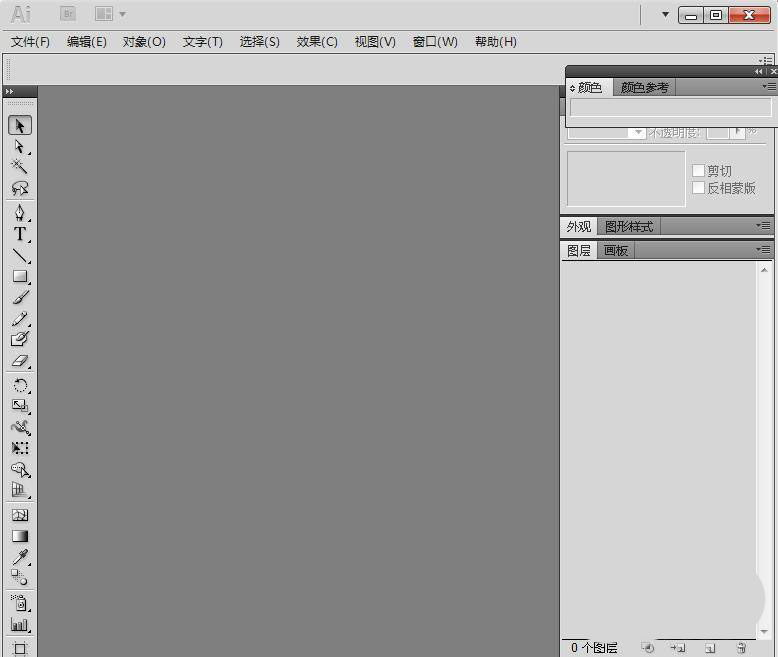
按ctrl+o选择风景图片,然后按“打开”。
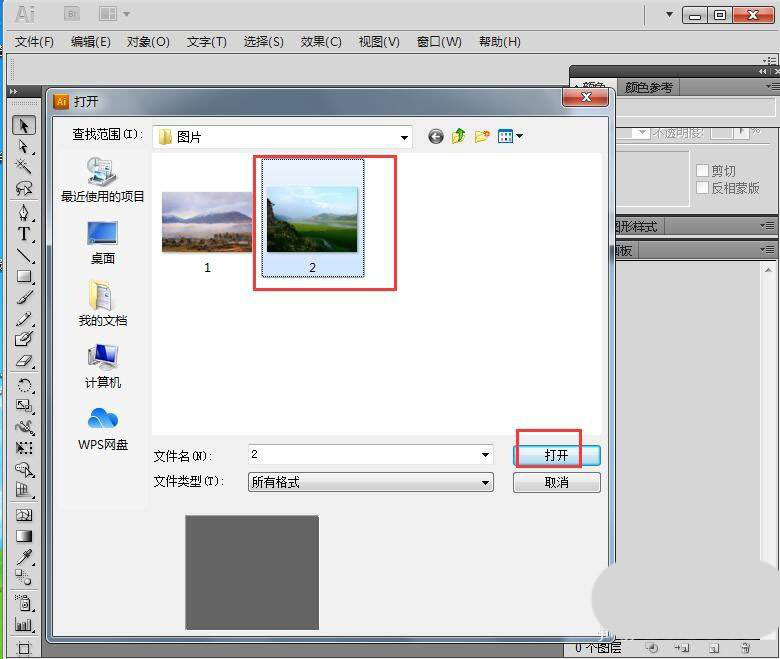
给AI添加图片;
Win10应用显示错误异常代码0xc0000417如何解决,Win10教程
如何解决Win10应用中显示错误异常代码0xc0000417的问题?下面分享一下打开应用异常代码0xc0000417的处理方法。如果你需要,你可以了解一下。
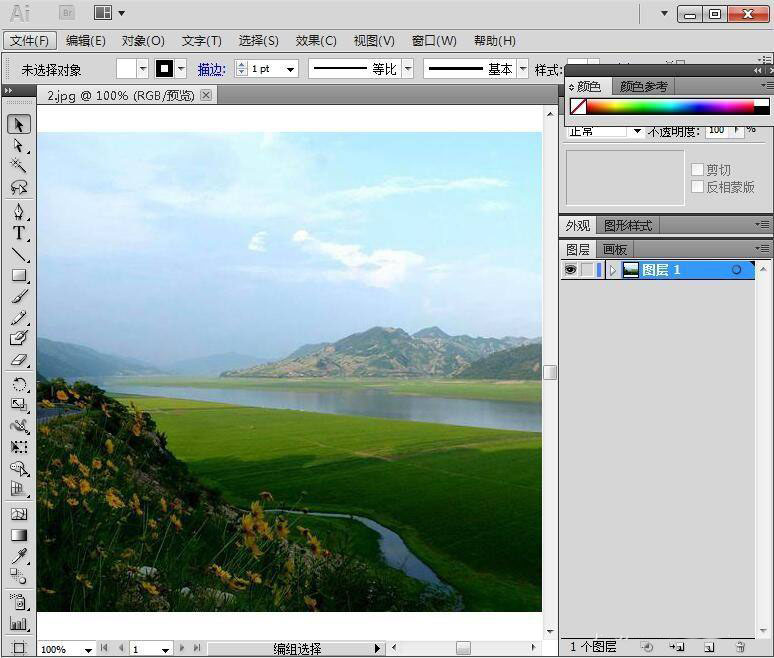
点击文字工具,设置字体和大小,进入美景;
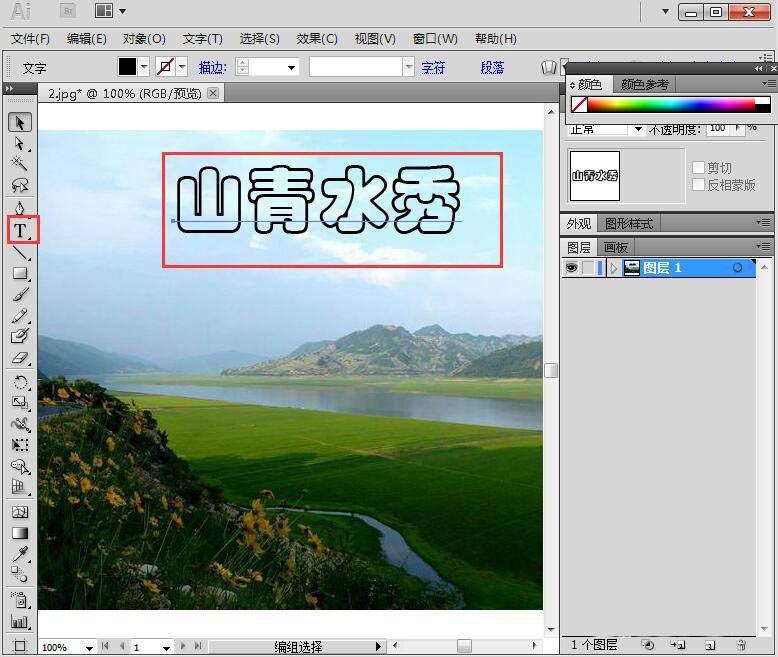
选择文本,点击效果,选择变换中的扭曲和扭转,设置参数,按确定;
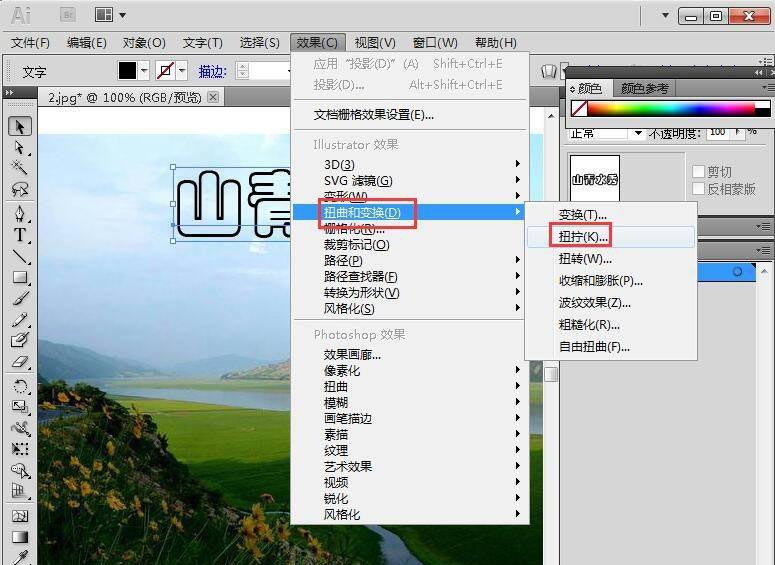
选择文本并在颜色填充中单击绿色;
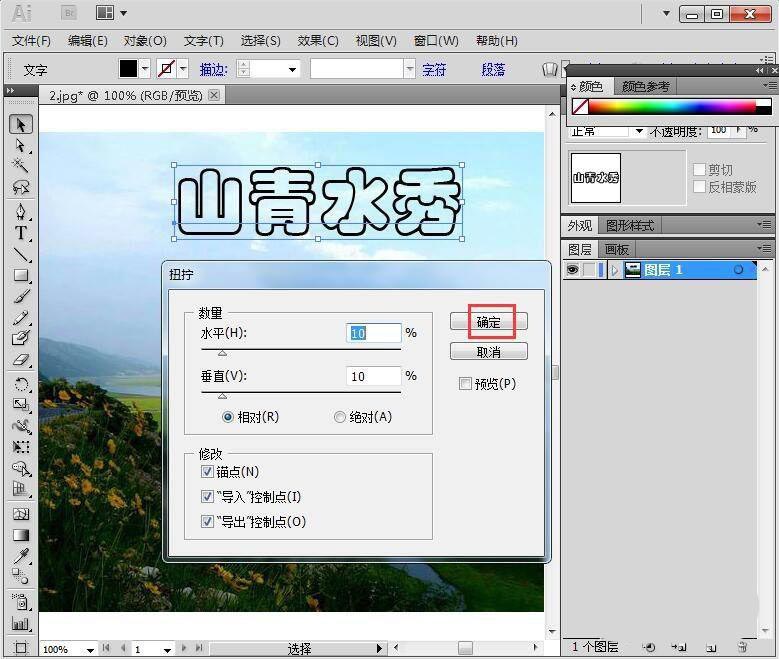
我们在文本中添加了绿色扭曲效果。

以上就是ai文字变形技巧,希望大家喜欢。
